
Möchten Sie die Funktionstasten Ihres Mac zurück? Ist die Feststelltaste wie eine Platzverschwendung? Möchten Sie lieber die unbenutzte rechte Umschalttaste verwenden, um sie besser zu verwenden?
Wenn Sie nach einer Möglichkeit suchen, das grundlegende Tastaturverhalten anzupassen, neue Verknüpfungen hinzuzufügen, Tastatureingaben neu zuzuordnen oder schnell zu navigieren, ohne nach der Maus zu greifen, können Sie alles mit ein paar (meist kostenlosen) Apps erledigen.
1. Karabiner-Elemente
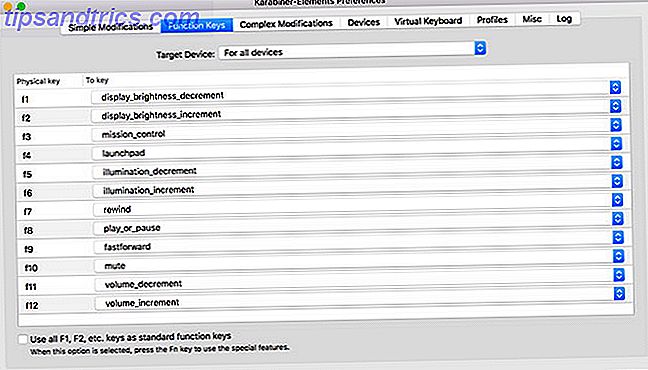
Früher als "keyremap4macbook" und nur "Karabiner" bekannt, wurde Karabiner-Elements speziell für Mac OS Sierra und höher neu entwickelt.
Sie können es verwenden, um Ihre gesamte Tastatur neu zu ordnen, egal ob es sich um ein MacBook, ein Magic Keyboard oder einen USB-Anschluss eines Drittanbieters handelt. Es kann einfache Änderungen vornehmen, z. B. die Neuzuordnung eines Schlüssels, um sich so zu verhalten, als ob er ein anderer wäre, oder komplexe Änderungen basierend auf Regeln Ihrer Wahl. Viele dieser Regeln stehen zum Download zur Verfügung, sodass Sie sie nicht selbst erstellen müssen.
Holen Sie Ihre Funktionstasten zurück, indem Sie spezielle Funktionen wie Helligkeit und Lautstärkeregelung deaktivieren. Sie können diese Medientasten ganz verschiedenen Funktionen zuweisen und die speziellen Funktionen auf normale alte Tasten anwenden - wie zum Beispiel die Feststelltaste oder die rechte Umschalttaste.
Mit der App können Sie Profile einrichten, Ihre Änderungen auf Tastaturbasis anwenden oder pauschale Regeln für alle Eingabegeräte erstellen. Es ist eine dieser Apps, die Sie nicht benötigen, bis Sie wissen, was sie kann und wie viel Produktivität Sie verpasst haben.
Download: Karabiner-Elemente (Kostenlos)
2. Thor
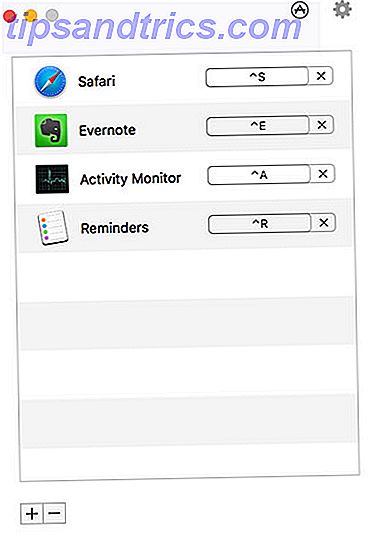
Thor ist ein einfaches, leichtgewichtiges Werkzeug, um mit einer speziellen Verknüpfung zur richtigen Anwendung zu wechseln. Die Schönheit der App liegt in ihrer Einfachheit: Wählen Sie eine App, klicken Sie auf Record Shortcut, und geben Sie eine Kombination von Schlüsseln an. Thor schaltet sofort auf die App Ihrer Wahl um oder startet sie, wenn Sie die Verknüpfung auslösen.
Sie können Thor schnell deaktivieren, indem Sie zweimal auf einen beliebigen Modifizierschlüssel tippen. Der schlimmste Teil ist die Entscheidung, welche Shortcuts zu verwenden sind. Ich fand die Control- Taste am nützlichsten, da sie nicht wie einige der anderen Modifikatoren stört. Darüber hinaus sind Verknüpfungen wie Control + S für Safari oder Control + E für Evernote einfach zu merken.
Es gibt andere Apps, die tun können, was Thor tut, aber sie sind normalerweise viel komplexer und bauen auf anderen Funktionen auf. Sie sind auch nicht annähernd so leicht; Thor kommt mit einer Downloadgröße von 2.8MB aus dem Mac App Store.
Download: Thor (Kostenlos)
3. Tastatur Maestro
MetaS ist eine der leistungsfähigsten apps ihrer art auf macOS. Keyboard Maestro bietet eine schwindelerregende anpassungsfä- higkeit für diejenigen, die es brauchen. Die App basiert auf dem Prinzip der Auslöser und Aktionen und ihre Nützlichkeit ist nicht nur auf Tastenanschlag-Trigger beschränkt.
Das größte Verkaufsargument der App ist die Fähigkeit, beliebig viele Shortcuts zu erstellen. Ein Beispiel ist die Verwendung einer Tastenkombination, um eine Information wie Ihren Namen oder Ihre E-Mail-Adresse einzugeben. Die App funktioniert auch als Text-Erweiterung Was ist Text-Erweiterung und wie kann es helfen, Zeit zu sparen? Was ist Text-Erweiterung und wie kann es helfen, Zeit zu sparen? Wenn Sie sich nur einen kleinen Teil der Zeit sparen könnten, die Sie beim Tippen verbringen, können Sie jede Woche Stunden Ihrer Zeit sparen. Genau dafür ist die Text-Erweiterung gedacht. Lesen Sie More, damit Sie eine Triggerphrase wie Myname durch eine längere Zeichenfolge wie John Doe ersetzen können.
Dies ist nur die Spitze dessen, was Keyboard Maestro kann, daher der Preis von $ 36. Für dein Geld bekommst du:
- Ein voll funktionsfähiger Zwischenablage-Manager
- AppleScript- und XPath-Unterstützung
- Fenster- und Maus-Cursor-Manipulation
- Ein Application Launcher und iTunes Remote
- Aktionsbasierte Makros, wie die Möglichkeit, bestimmte Dateien mit einem Trigger zu öffnen oder zu löschen
- Touch Bar Manipulation auf dem neuesten MacBook Pro
- MIDI-Steuerung zum Auslösen von Aktionen mit MIDI-Eingabegeräten
- Hunderte von Aktionen und Triggern
Glücklicherweise können Sie Keyboard Maestro herunterladen und es vor dem Kauf ausprobieren. Wenn Sie ein Automatisierungs-Nerd sind oder einfach nach einer Möglichkeit suchen, Skripte, Makros und andere Desktop-Ereignisse auszulösen, ist Keyboard Maestro die ultimative App.
Download: Keyboard Maestro ($ 36, kostenlose Testversion verfügbar)
4. Fluor
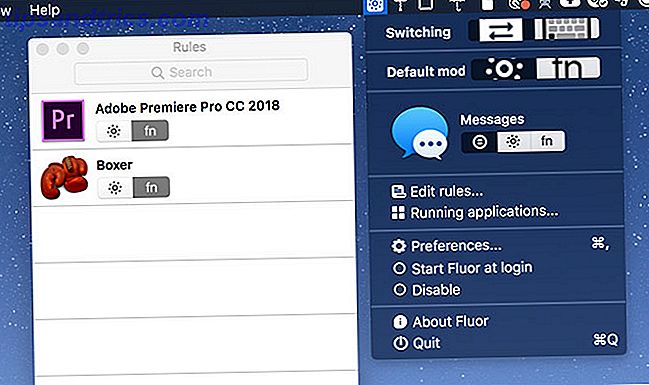
Genau wie Thor ist Fluor eine einfache App mit einem einzigen Ziel: das Verhalten der Funktionstasten abhängig von der gerade aktiven Anwendung zu definieren. Dies ist besonders praktisch, wenn Apps viele Tastenkombinationen haben, die die Verwendung der Funktionstasten erfordern, oder wenn Spiele gespielt werden.
Die App wechselt einfach das Verhalten der Funktionstasten. Um auf die speziellen (Medien-) Tastenfunktionen zugreifen zu können, müssen Sie die Fn- Taste gedrückt halten. Sie können für jede App einen benutzerdefinierten Regelsatz erstellen. Oder Sie können eine App aktivieren, auf das Fluor-Symbol in der Menüleiste klicken und ein bevorzugtes Verhalten auswählen.
Es ist eine großartige Möglichkeit, benutzerdefinierte Regeln für bestimmte Apps einzurichten, ohne für eine komplexere Software bezahlen zu müssen. Dies funktioniert am besten, wenn Sie sparsam verwendet werden, damit Sie sich nicht über das Standardverhalten beim Drücken einer Taste wundern.
Download: Fluor (frei)
5. Kawa
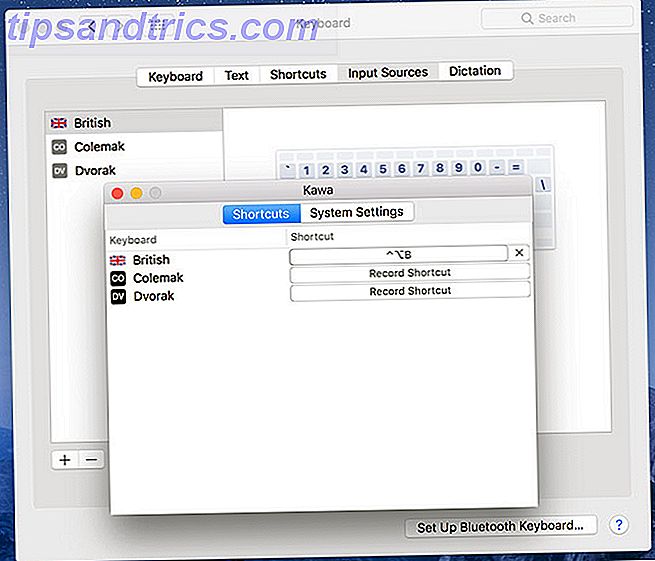
Eine andere grundlegende App mit einem Zweck, Kawa lässt Sie eine Tastaturverknüpfung an eine bestimmte Spracheingabe binden. Es wurde von dem Entwickler entwickelt, der häufig zwischen Tastaturlayouts wechselte.
macOS verwendet die Tastenkombination Befehl + Leerzeichen, um zwischen Eingabequellen zu wechseln, aber das Hinzufügen eines dritten erschwert dies. Mit Kawa können Sie sprachspezifische Tastaturkürzel aufzeichnen, die die Eingabe sofort in die von Ihnen gewählte ändern.
Um optimale Ergebnisse zu erzielen, aktivieren Sie das Menü Eingabe anzeigen in der Menüleiste unter Systemeinstellungen> Tastatur> Eingabequellen, damit Sie schnell einen Blick auf die aktuell ausgewählte Sprache werfen können. Da die App leider nicht signiert ist, müssen Sie die Gatekeeper-Einschränkungen umgehen, um sie verwenden zu können.
Download: Kawa (Kostenlos)
6. Kurzcat
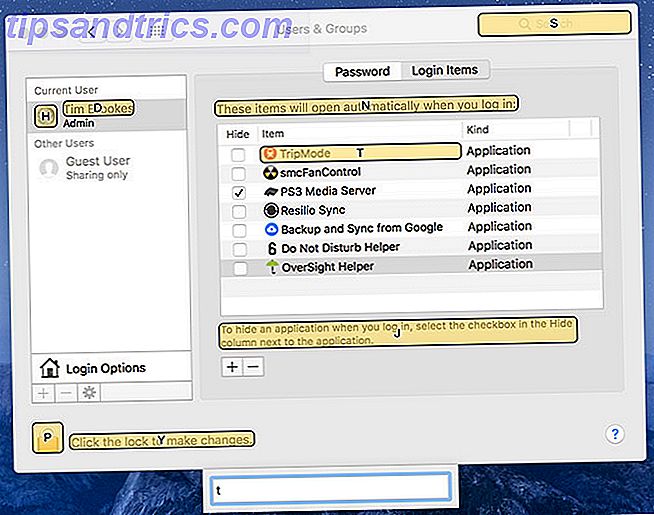
Es ist kein Geheimnis, dass Sie die Finger von der Tastatur nehmen, um langsamer zu werden. Shortcat zielt darauf ab, dieses Problem zu lösen, indem es den Zugriff auf Ihre Maus und Ihr Trackpad überflüssig macht. Alles, was Sie tun müssen, ist Shortcat mit der Tastenkombination zu aktivieren und dann den Namen eines Bildschirmelements einzugeben.
Shortcat hebt alles hervor, was Ihrer eingegebenen Abfrage entspricht. Sie können dann auf das rechte Element "klicken", indem Sie Control und die entsprechende Verknüpfung auf dem Bildschirm gedrückt halten. Sie können auch zwischen Elementen Tab und klicken, doppelklicken oder mit der entsprechenden Verknüpfung schweben.
Wenn Sie sich die Zeit für die Verwendung von Shortcat nehmen möchten, navigieren Sie Ihren Mac ohne ein Zeigegerät wie einen Profi. Es funktioniert systemweit und in Anwendungen wie Skype, obwohl es nicht für jede App von Drittanbietern funktionieren wird (ich konnte es zum Beispiel nicht in Slack arbeiten).
Download: Shortcat ($ 18, kostenlose Testversion / Beta verfügbar)
Weitere Möglichkeiten zur Verbesserung der Mac-Produktivität
Jetzt, da Ihre Tastatur wie gewünscht eingerichtet ist, verbessern Sie Ihren Mac-Workflow mit heißen Ecken. Indem Sie Ihre Arbeitsstation ändern, um Ihren Arbeitsablauf zu beschleunigen, können Sie in kürzerer Zeit mehr erledigen. Um dies auf die nächste Ebene zu bringen, laden Sie ein paar mehr Mac-Produktivität Wunder 13 Kostenlose Mac Productivity Apps Sie haben nicht gehört 13 kostenlose Mac Productivity Apps, die Sie nicht gehört haben Es gibt ein Missverständnis unter Mac-Nutzern, dass gute Apps immer bezahlt werden, Aber Sie werden viele ausgezeichnete kostenlose Apps finden, wenn Sie wissen, wo Sie suchen müssen. Weiterlesen .



